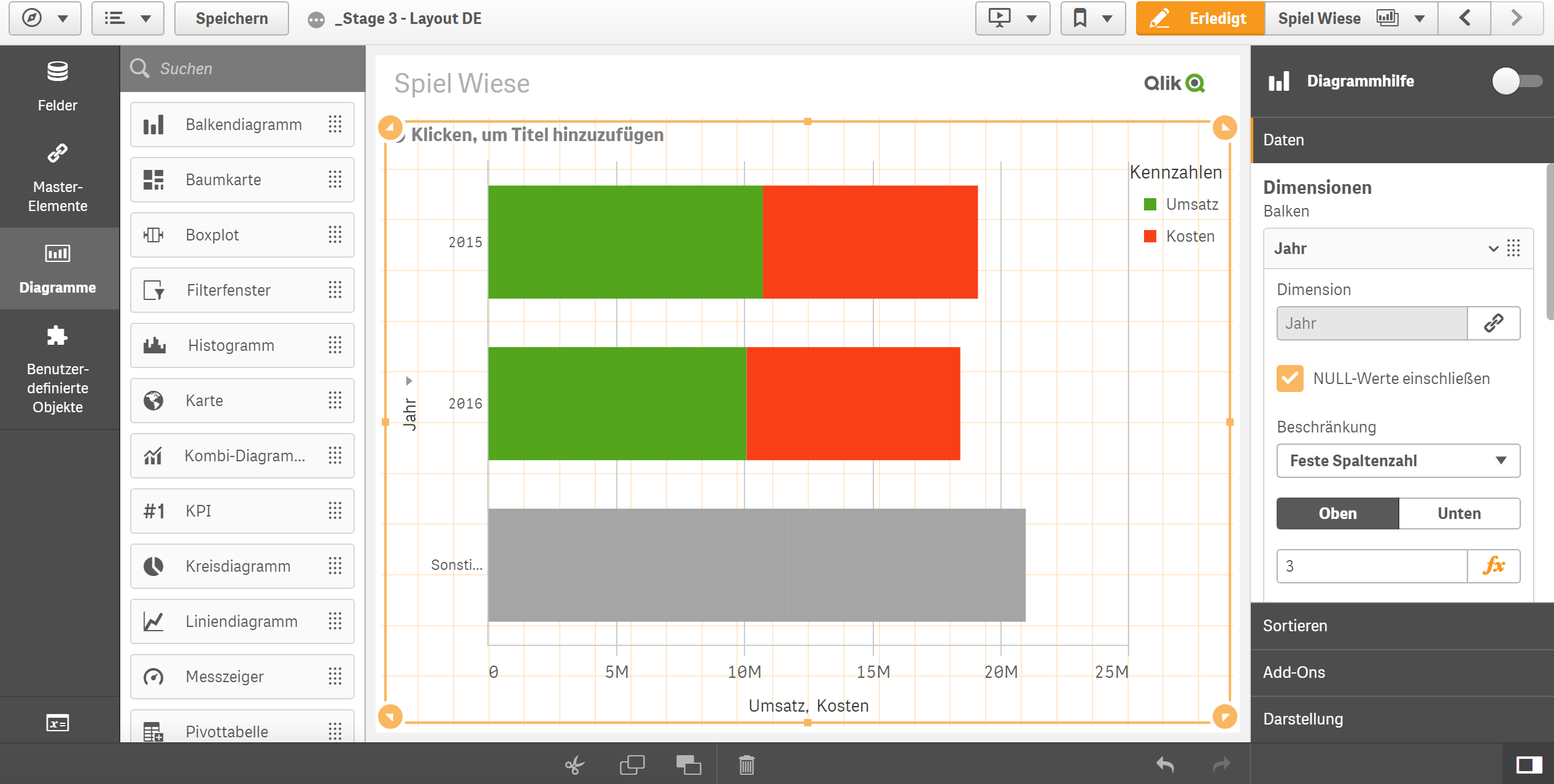Master Elemente in dieser Einheit:
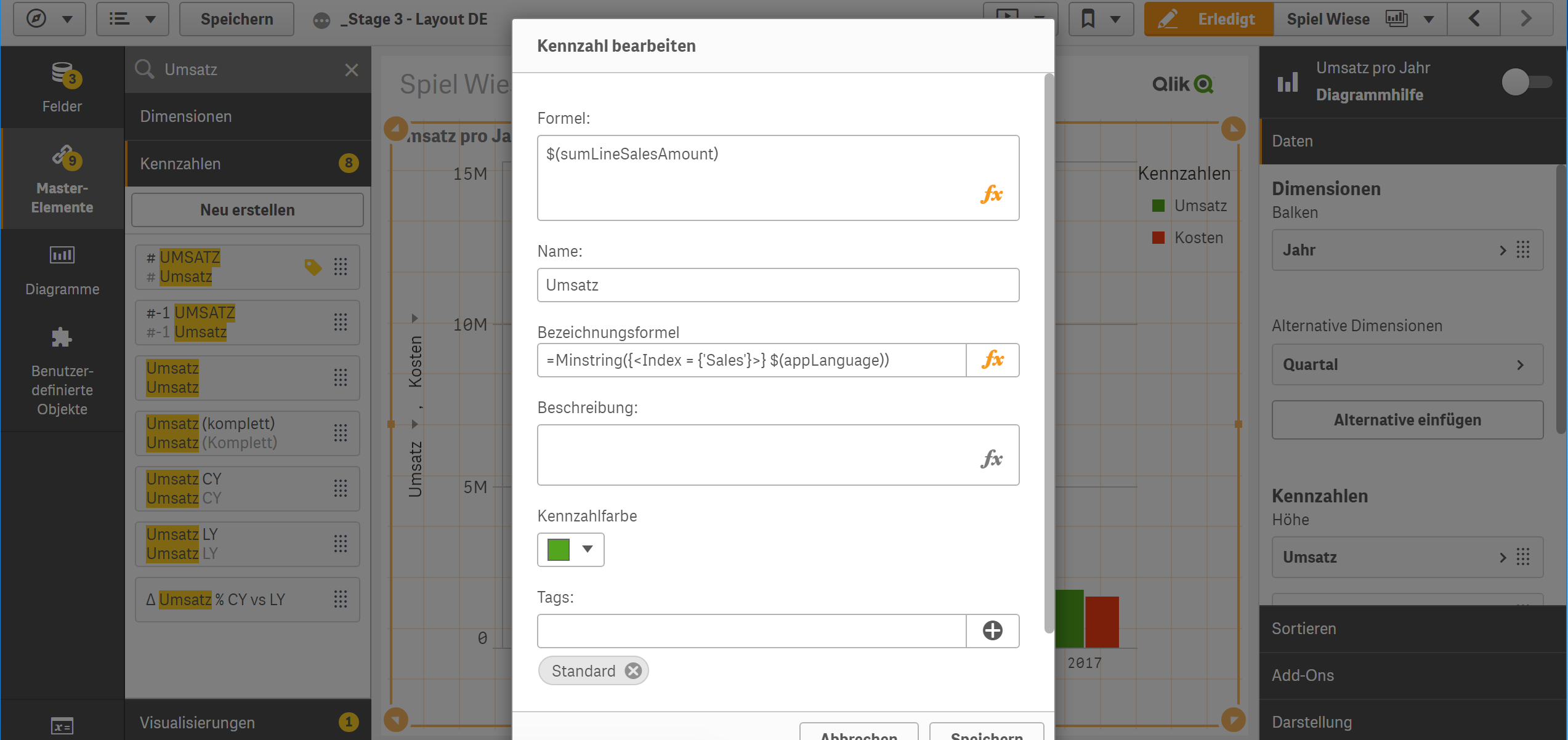
Name: Umsatz
Formel hinter der Variablen sumLineSalesAmount: sum([Umsatz pro Bestellzeile])
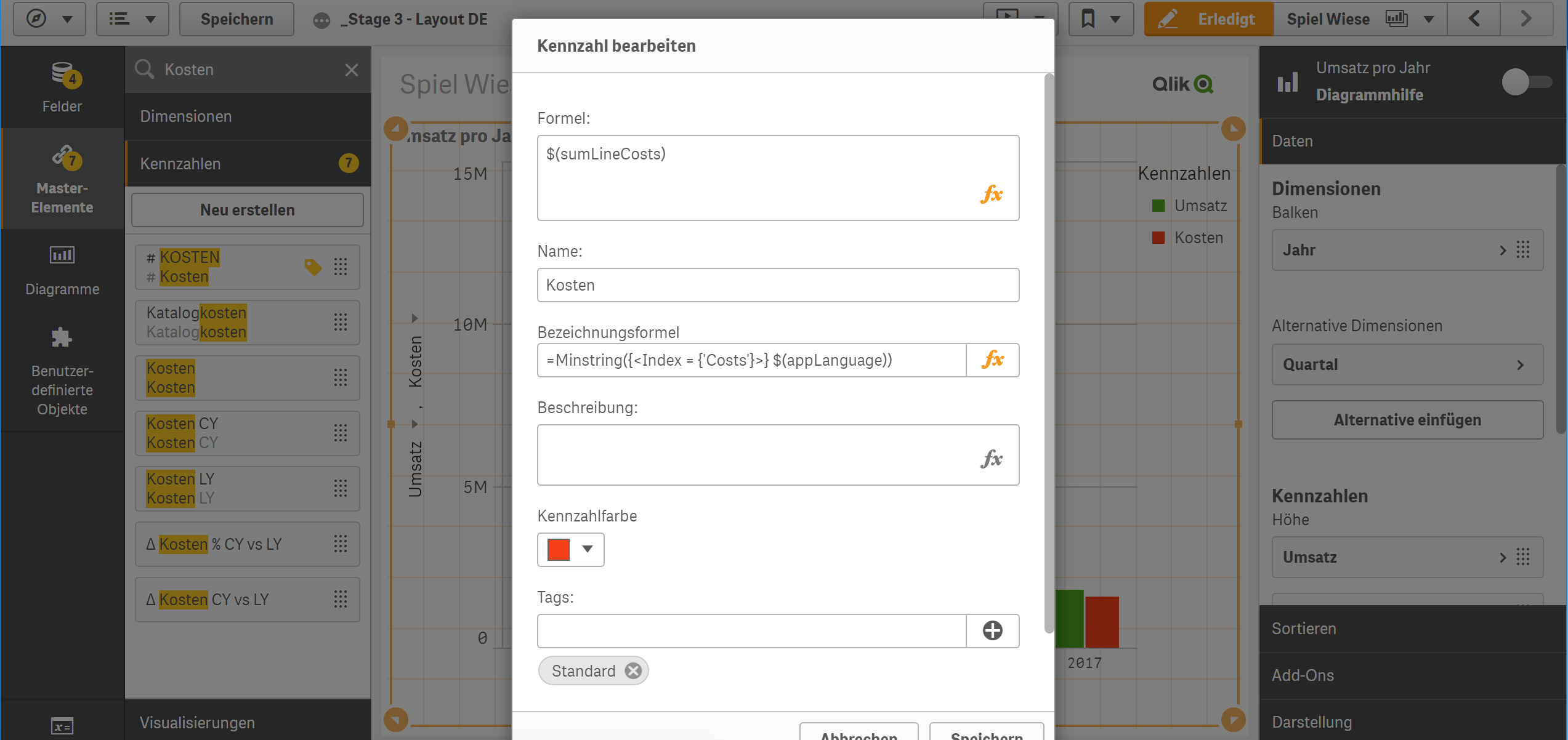
Name: Kosten
Formel hinter der Variablen sumLineCosts: sum([Kosten pro Bestellzeile])
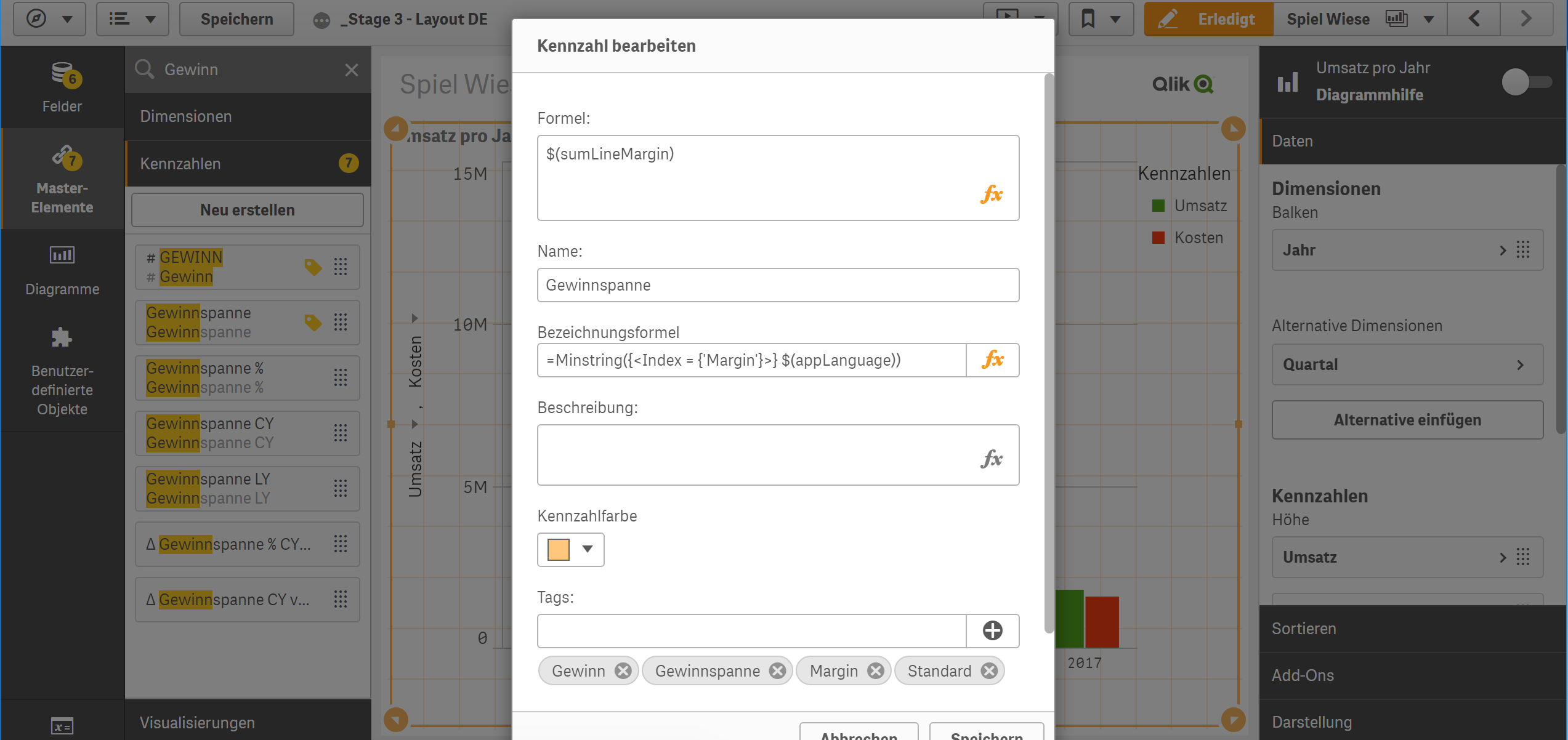
Name: Gewinnspanne
Formel hinter der Variablen sumLineMargin: sum([Gewinnspanne pro Bestellzeile])
Das Balkendiagramm
ziehen Sie das Balkendiagramm auf die Oberfläche

Fügen Sie als erstes eine Dimension hinzu in unserem Beispiel ist dies das Jahr.
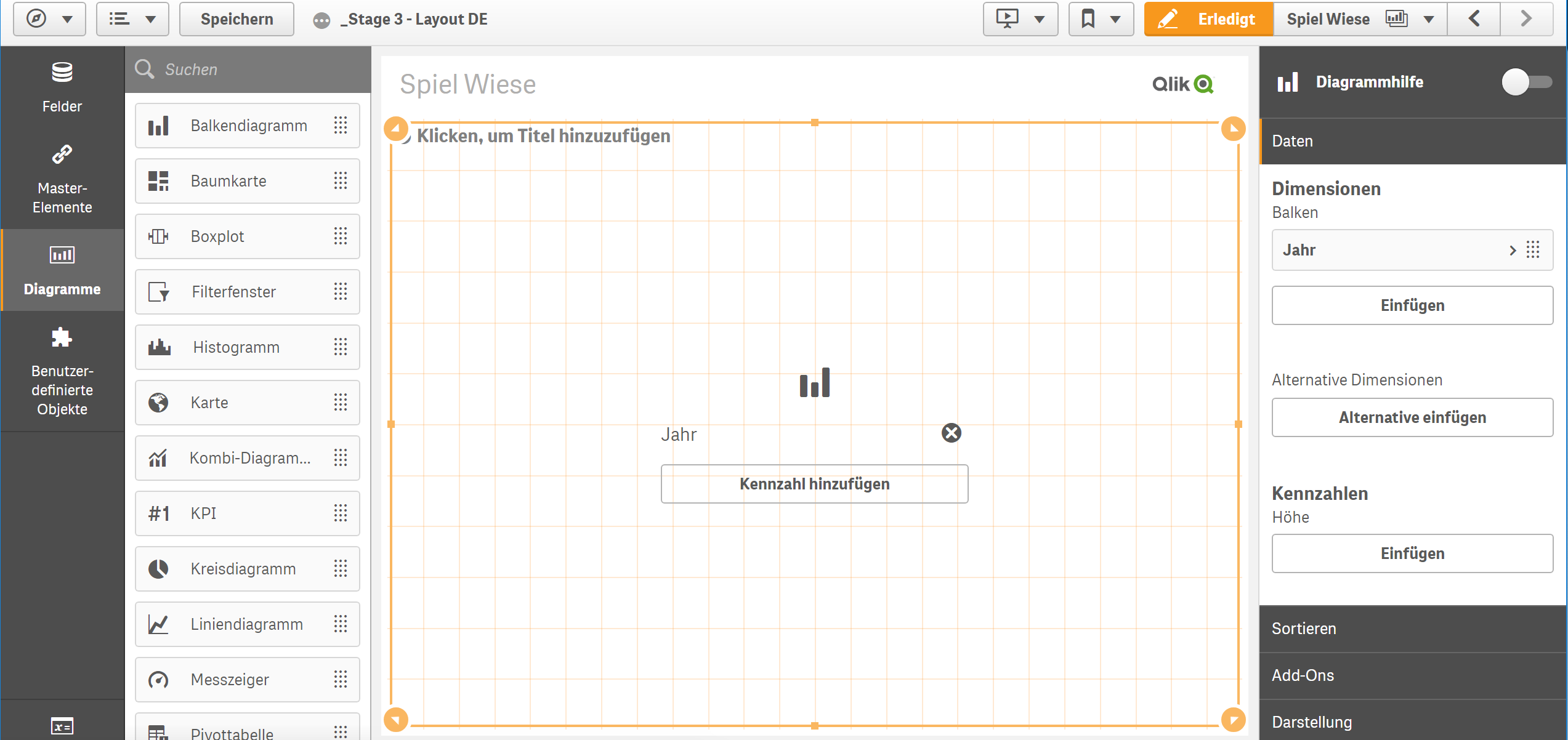
Fügen Sie die erste Kennzahl hinzu, dies können Sie wie bei den Filtern per Drag und Drop erledigen, oder über die Schaltfläche, oder die rechte Seitenleiste.
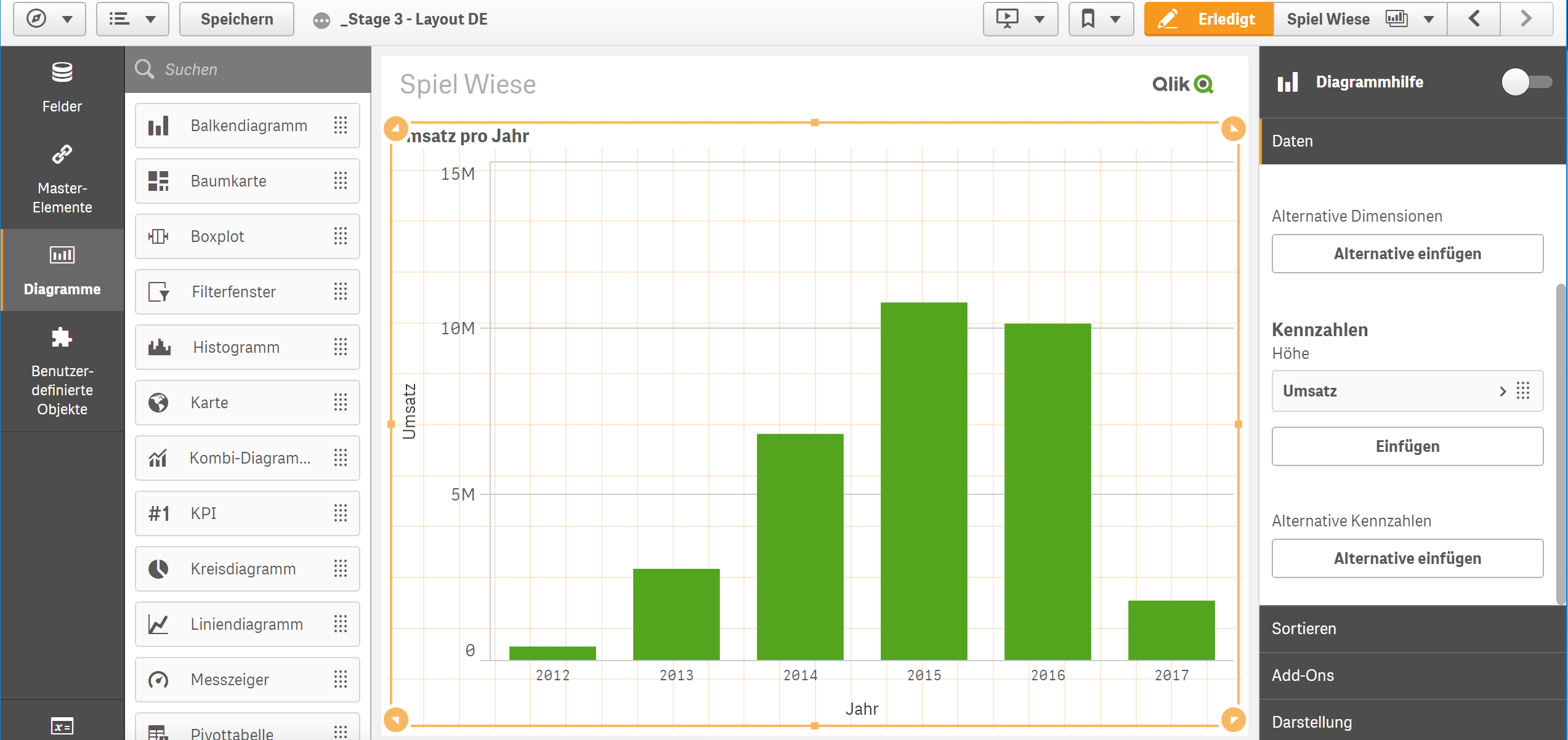
Fügen Sie eine neue Dimension hinzu, in unserem Beispiel ist dies das Quartal.
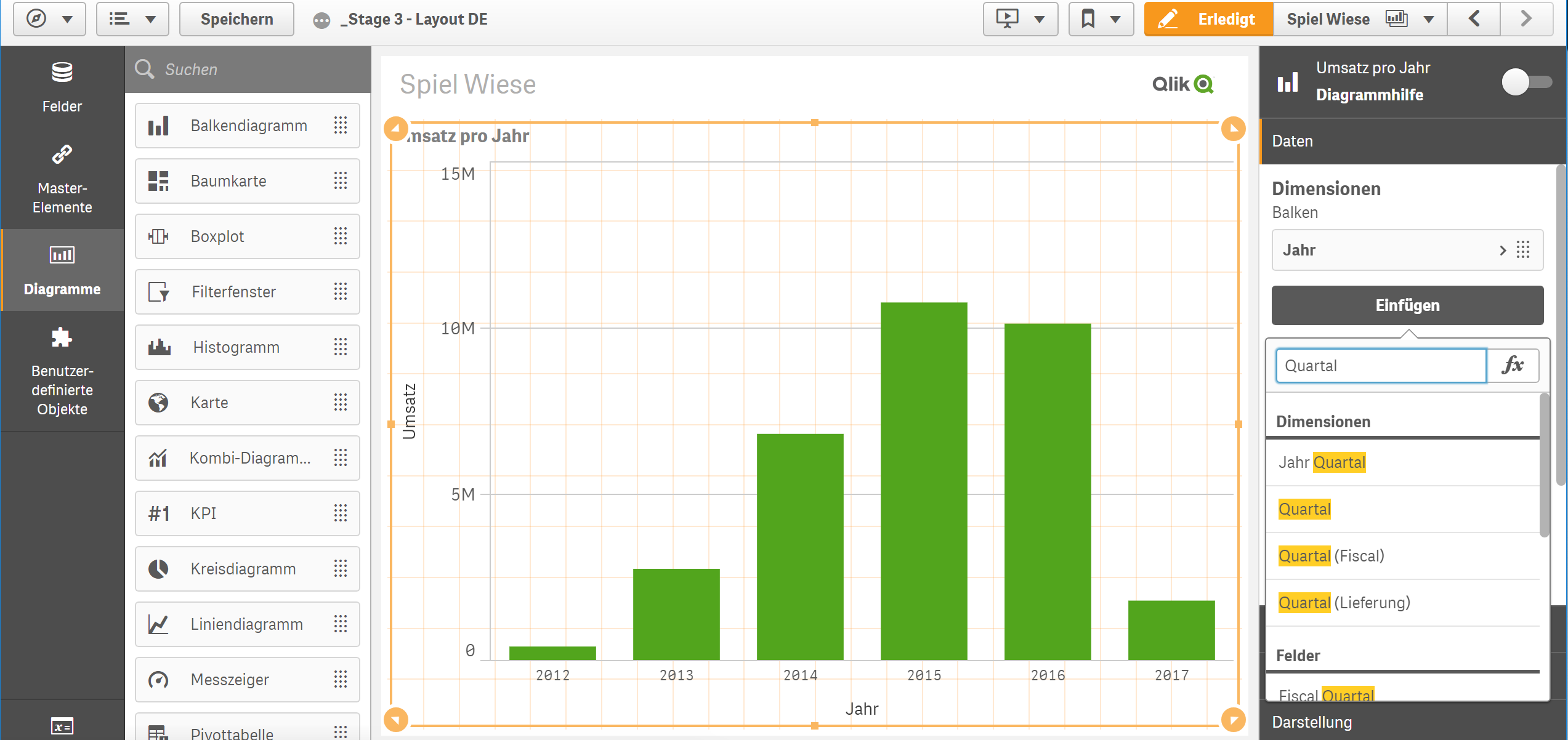
Sie werden Festellen, das Sie anschließend keine weiteren Dimensionen oder Kennzahlen (Formeln) hinzufügen können, dies gilt natürlich nicht für die Alternativen.
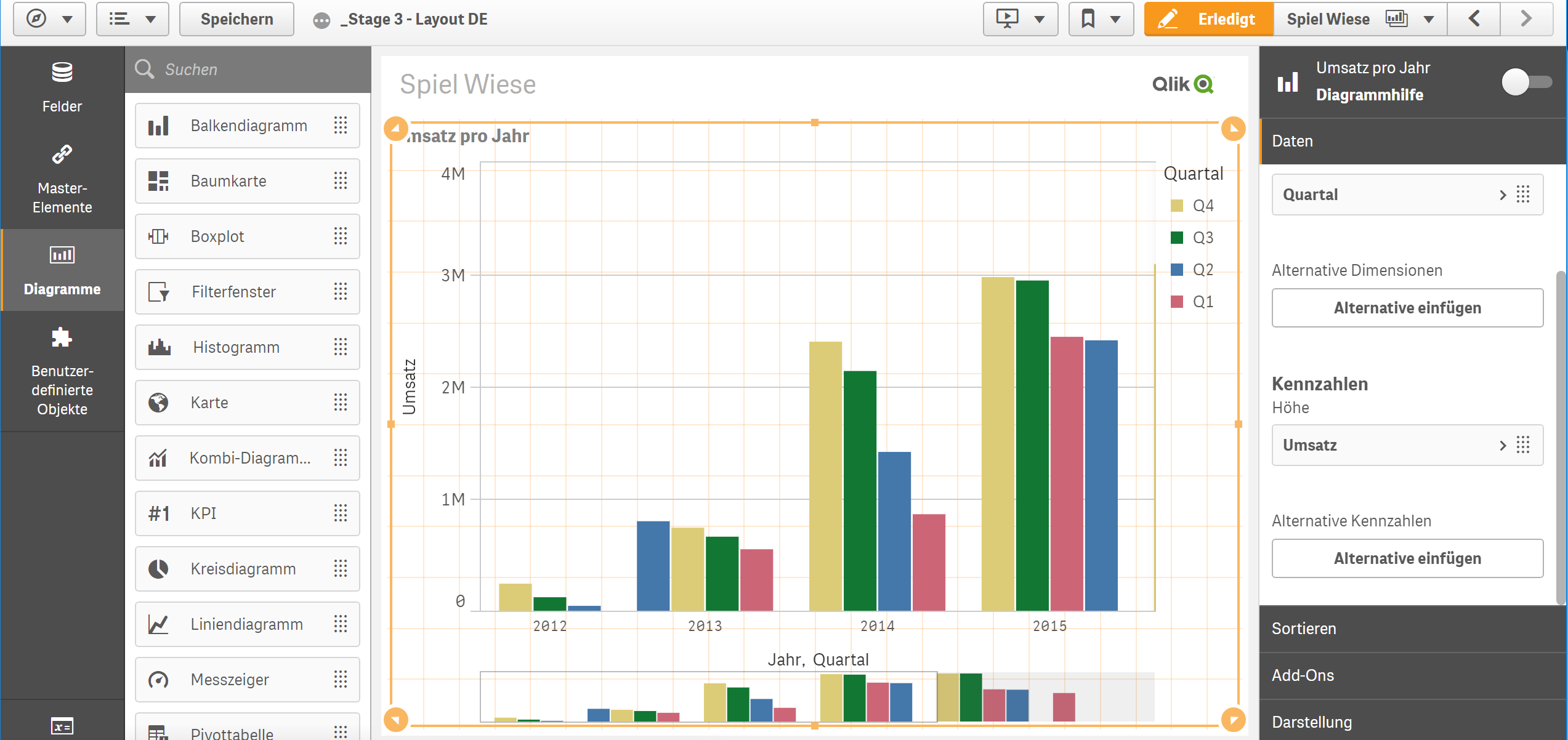
Mit wir weitere Kennzahlen (Formeln) hinzufügen können verschieben wir das Quartal per Drag und Drop in den Bereich unter die Schaltfläche „Alternative einfügen“.

Anschließend können wir weitere Kennzahlen hinzufügen.

Fügen Sie als weitere Kennzahl die Kosten hinzu.
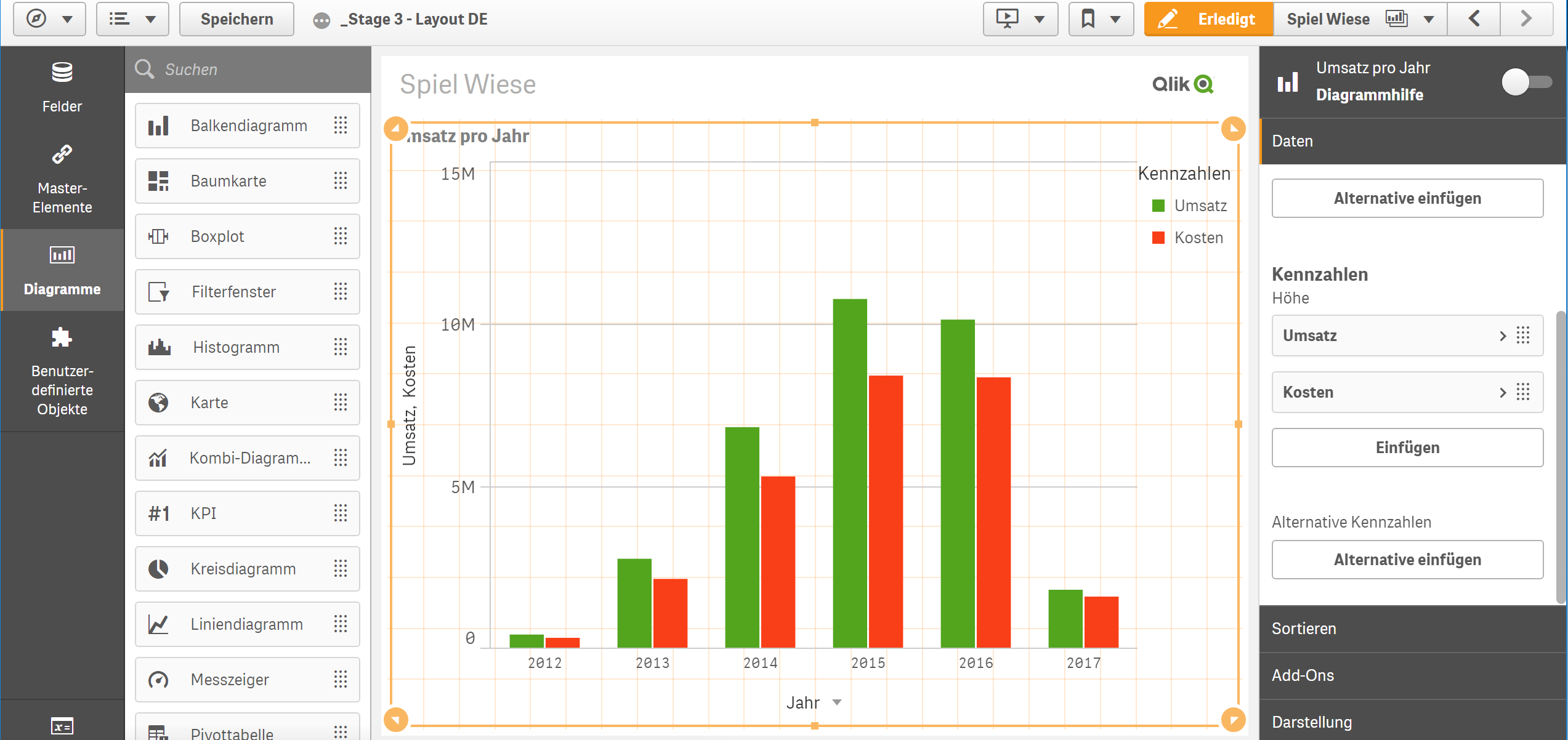
Und als alternative Kennzahl die Gewinnspanne

Ergebnis:

In dem Diagramm kann der Anwender nun Dimension und Kennzahl umschalten.
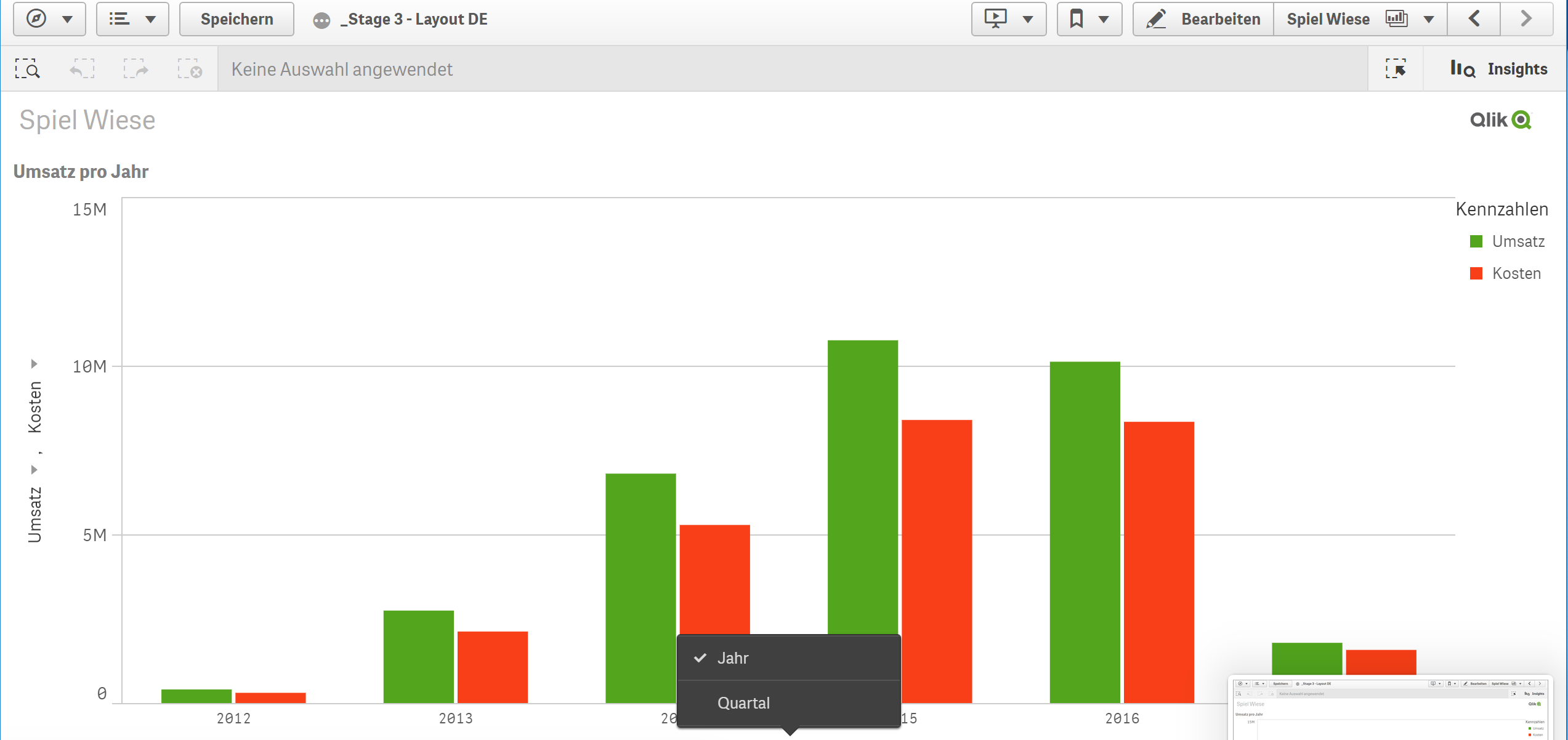
Bitte beachten Sie das je nach Größe des Diagramms an der Oberfläche diese Umschalter nur über das Untersuchungsmenü verfügbar ist.
Weitere Formatierungen:
Unter Darstellung > Präsentation können Sie das Balkendiagramm stapeln und in ein horizontal Darstellung bringen.
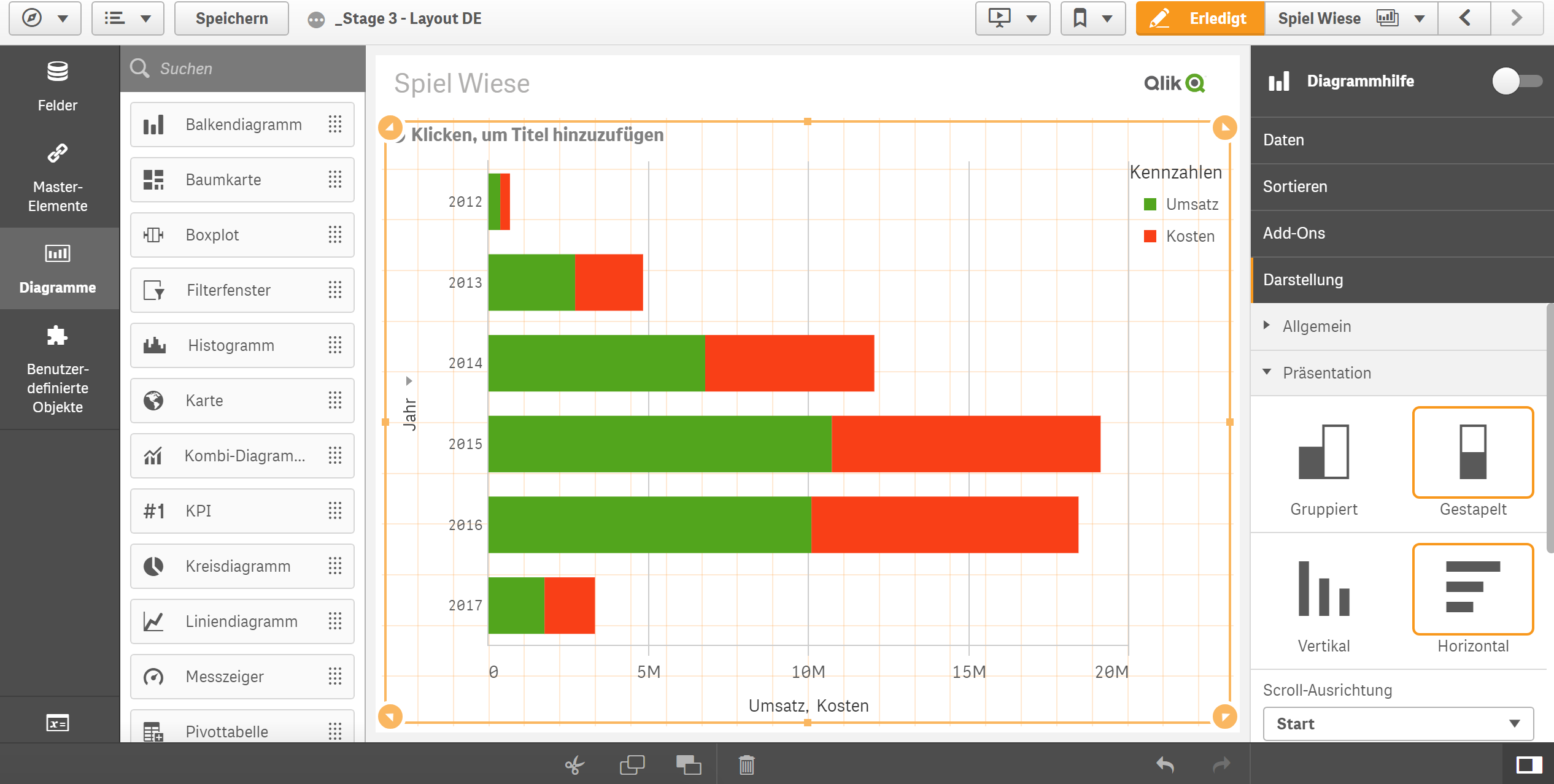
Wenn Sie die Dimension aufklappen können Sie z.B. nur die Top 2 und Sonstige anzeigen in dem Sie die Beschränkung „Feste Spaltenanzahl“ wählen.